iPhone là chiếc điện thoại được nhiều người dùng nhất. Nó không chỉ tốt, bền, đẹp mà còn có những chức năng tiện ích hỗ trợ cho người dùng. Tuy nhiên, đa số những người dùng thường không biết cách kiểm soát chiếc iPhone của mình một cách tốt nhất.
Sau đây là những mẹo nhỏ giúp bạn có thể làm chủ tốt hơn chiếc iPhone của mình.

1. Kiểm tra những ứng dụng gây tốn pin
Bạn cảm thấy chiếc iPhone của mình quá nhanh hết pin và bạn muốn tìm đâu là nguyên nhân gây ra điều này? Liệu do ứng dụng gây ra hay viên pin của máy bạn đã hư?
Vậy thì hãy vào mục Cài đặt > Pin, kéo xuống và bạn sẽ thấy menu những ứng dụng hoạt động ngầm gây tốn pin cho thiết bị của bạn.
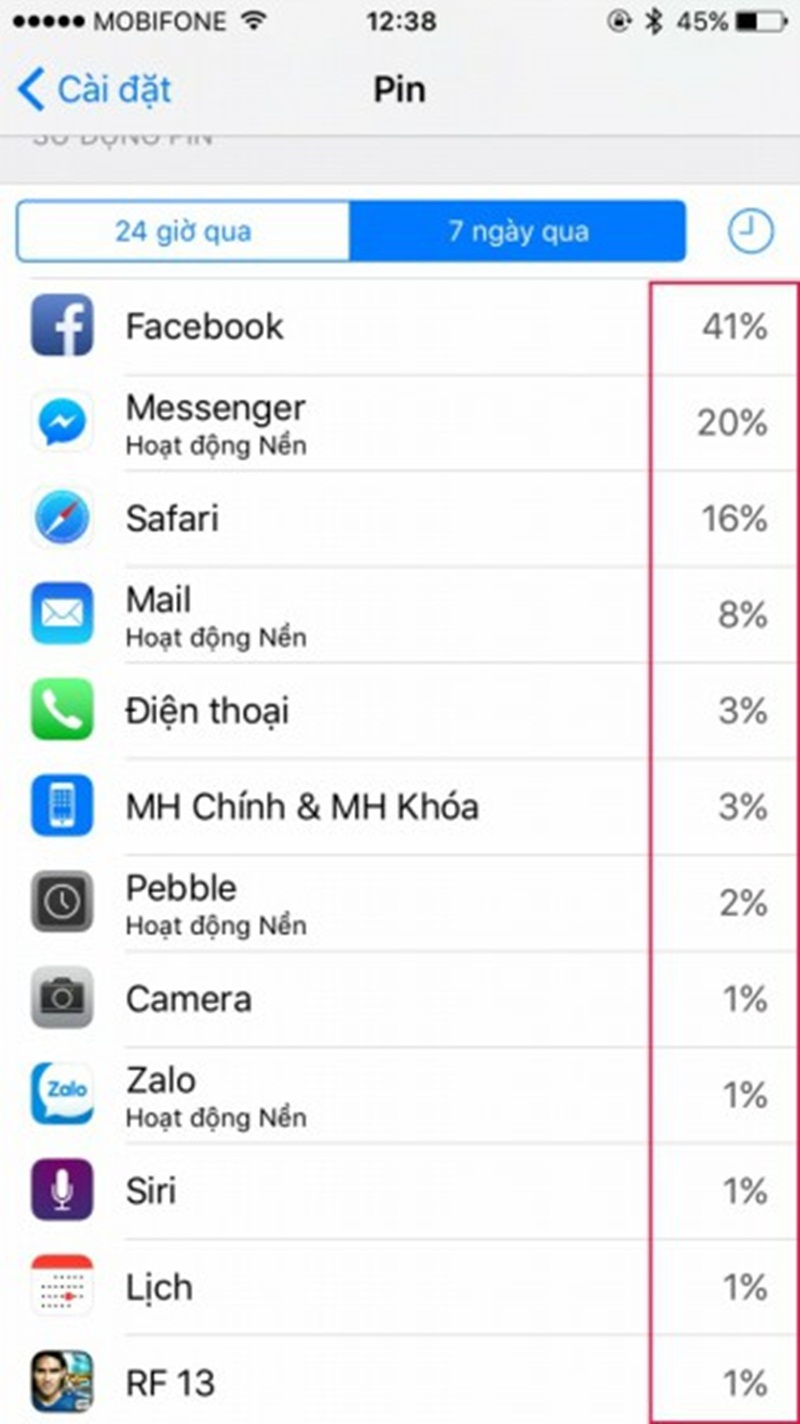
Lưu ý là ứng dụng Facebook và Messenger sẽ tốn nhiều pin.
2. Thêm chữ ký dễ dàng bằng ứng dụng Mail của iOS
Những văn bản thường ngày đã được số hóa bằng những file văn bản và trao đổi nhau qua mail. Việc đó giúp chúng ta làm việc và trao đổi một cách dễ dàng hơn. Tuy nhiên, có những văn bản đòi hỏi có chữ ký bằng tay.
Điều bạn nghĩ đến là sẽ scan chữ ký của mình ra và thêm vào file đó. Nhưng bạn nghĩ nó có nhanh chóng và tiện lợi hay không?
Apple đã tính tới trường hợp này và đã thêm chức năng này vào ứng dụng Mail của iOS. Tất cả những điều bạn cần làm là nhấn và giữ vào file đính kèm có trong mail, chọn Đánh dấu và Trả lời, chọn vào biểu tượng có hình chữ kí ở góc dưới bên phải là bạn có thể thêm chữ kí của mình vào văn bản một cách nhanh chóng và không mất nhiều công sức.
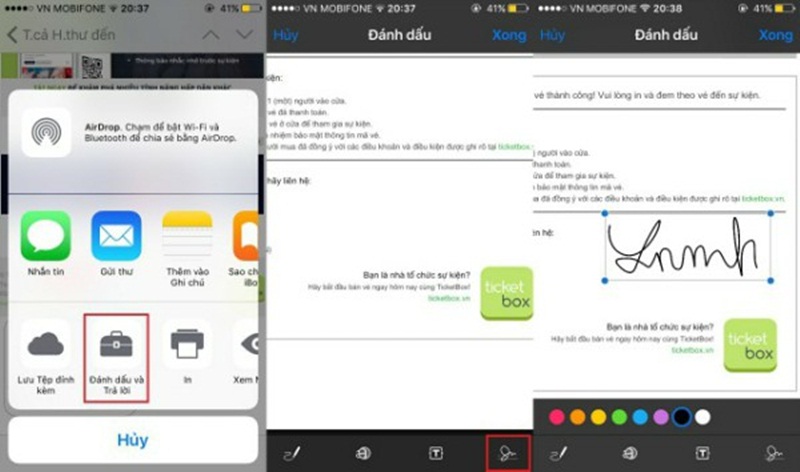
3. Kiểm soát, làm chủ ánh sáng và lấy nét bằng tay
Chúng ta hay cầm điện thoại của mình lên, và 1, 2, 3, chụp chứ chưa bao giờ để ý những tính năng như HDR hay khóa nét, khóa sáng cho máy. Hãy làm những thứ sau đây, nó sẽ giúp bức ảnh của bạn đẹp hơn.
Sử dụng chức năng HDR của Camera | HDR là gì? Có bao giờ bạn chụp một bức ảnh mà giữa 2 vùng sáng trong ảnh, một vùng quá tối, một vùng quá sáng chưa (Thường gặp khi bạn chĩa máy lên chụp mặt trời)? HDR (High Dynamic Range) giúp bạn cân bằng ánh sáng của bức ảnh, cho ra một bức ảnh với ánh sáng hài hòa hơn.
Khóa nét, khóa sáng | Việc lấy nét có lẽ quá quen thuộc, "chọt" vào một điểm nào đó bạn muốn nó rõ và chụp. Việc lấy nét đó nó sẽ giúp bạn luôn lấy nét vào điểm bạn chỉ dịnh. Bên cạnh đó, chúng ta có chức năng khóa sáng. iPhone luôn đo sáng tự động, nên có những bức ảnh quá sáng hoặc quá tối, hãy đẩy thanh có dấu mặt trời nằm sát bên ô lấy nét lên hoặc xuống để tăng hoặc giảm sáng cho bức ảnh.
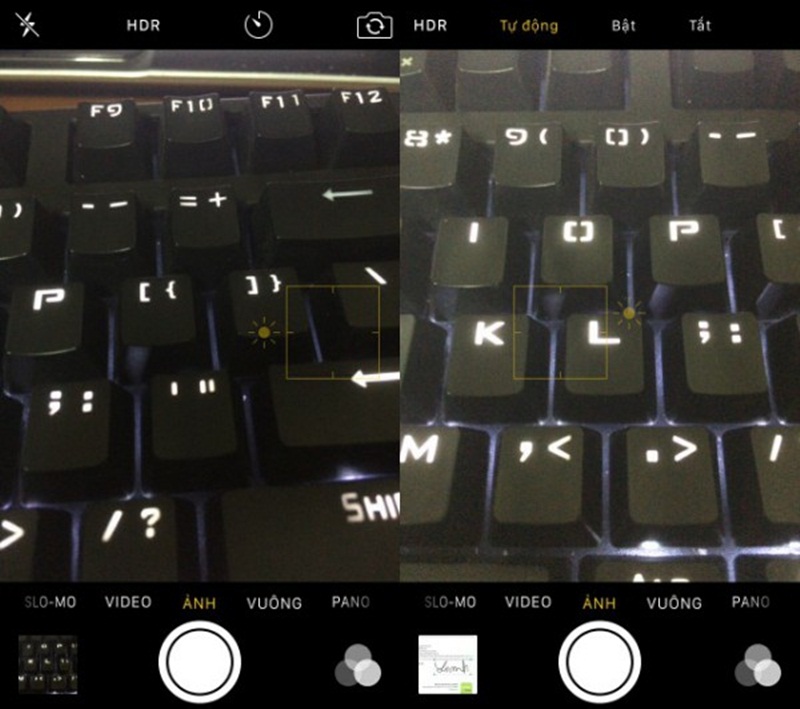
4. Xem thời gian gửi, nhận tin nhắn
Rất dễ dàng, trong giao diện tin nhắn, vuốt từ phải sang trái, bạn sẽ thấy những tin nhắn đã nhận hoặc gửi lúc nào.
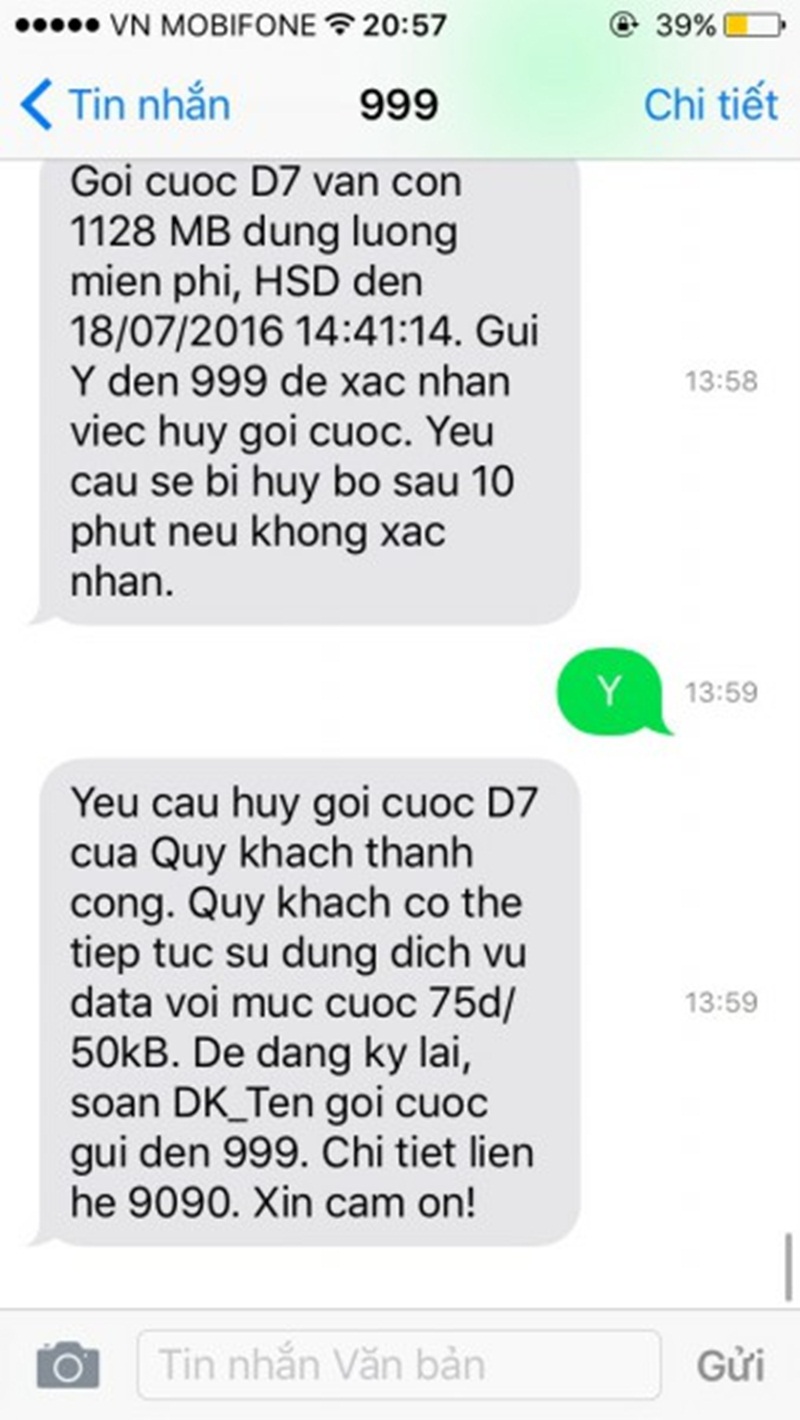
5. Gửi tin nhắn âm thanh trên iMessage
Tất nhiên, iMessage không chỉ gửi tin nhắn mà còn hỗ trợ gửi cả âm thanh. Bạn chỉ cần nhấn giữ nút microphone nằm góc phải màn hình cho đến khi nói xong, và vuốt từ dưới lên tin nhắn sẽ được gửi.

6. Xóa lịch sử tìm kiếm trong ứng dụng nhạc
Hãy làm theo các bước dưới đây, bạn sẽ xóa lịch sử tìm kiếm trong ứng dụng Nhạc dễ dàng.
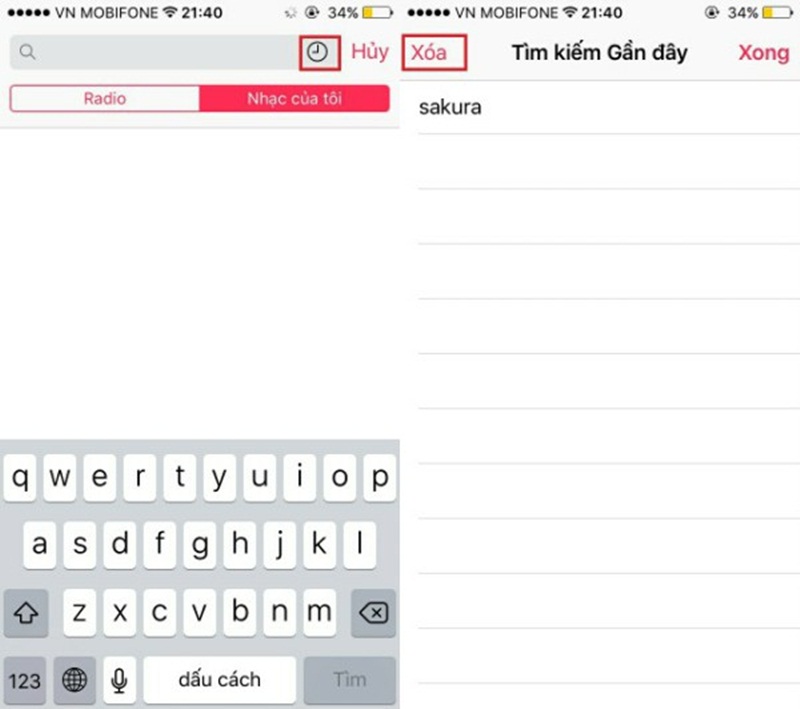
7. Lắc hoàn tác các tác vụ
Hãy vào Cài đặt > Cài đặt chung > Trợ năng > Lắc để hoàn tác, gạt sang nút Bật. Từ giờ nếu bạn xóa nhầm cái gì đấy, hãy Lắc máy một phát, máy sẽ hiện lên 1 hộp thoại hỏi bạn có Hoàn tác hay không. Bạn có thể bấm vào Hoàn tác hoặc Hủy.
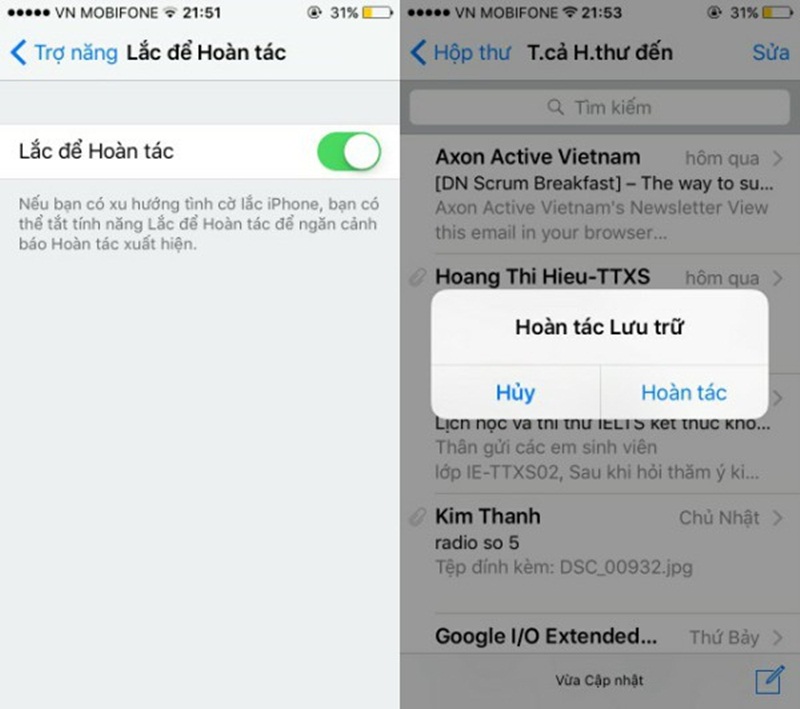
8. Tắt thông báo tin nhắn
Nhiều lúc bạn cảm thấy phiền khi ai đó nhắn tin. Hãy làm theo cách này. Vào ứng dụng Nhắn tin, chọn cuộc hội thoại cần tắt thông báo, bấm vào nút Chi tiết trên góc bên phải và chọn Không Làm Phiền.
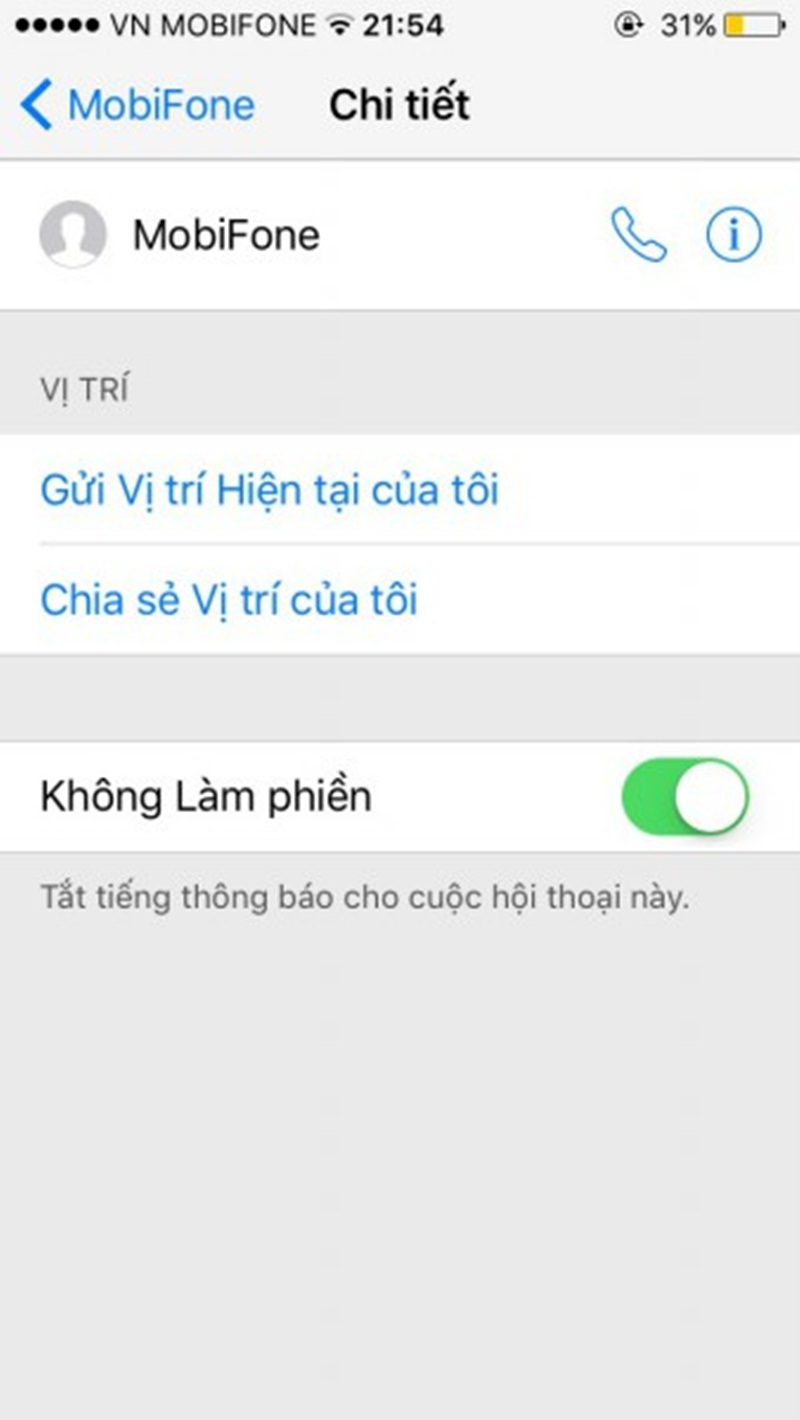
9. Cài đặt tin nhắn trả lời khi có điện thoại gọi đến
Hãy vào Cài đặt > Điện thoại > Phản hồi bằng tin nhắn. Sau đó bạn có thể tùy chỉnh những tin nhắn cần thiết.
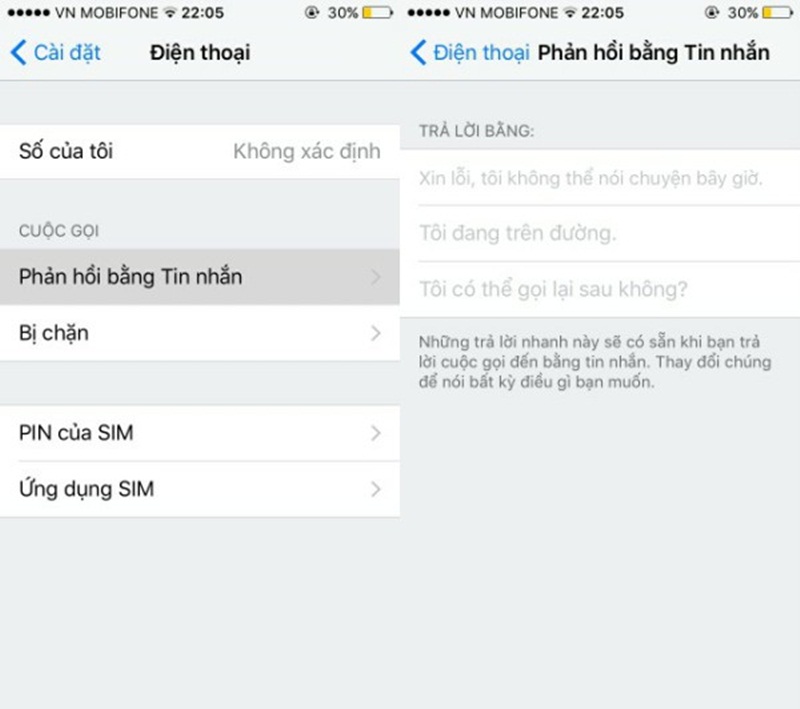
10. Đánh dấu email chưa đọc
Có những email bạn check vội, tuy nhiên lại sợ mình quên. Đây là cách để đánh dấu cho bạn nhận biết.
Vào ứng dụng Mail, vuốt email cần đánh dấu từ trái sang phải, chọn Chưa đọc. Ứng dụng Mail sẽ đánh dấu lại, giúp bạn khỏi quên trong mọi tình huống.
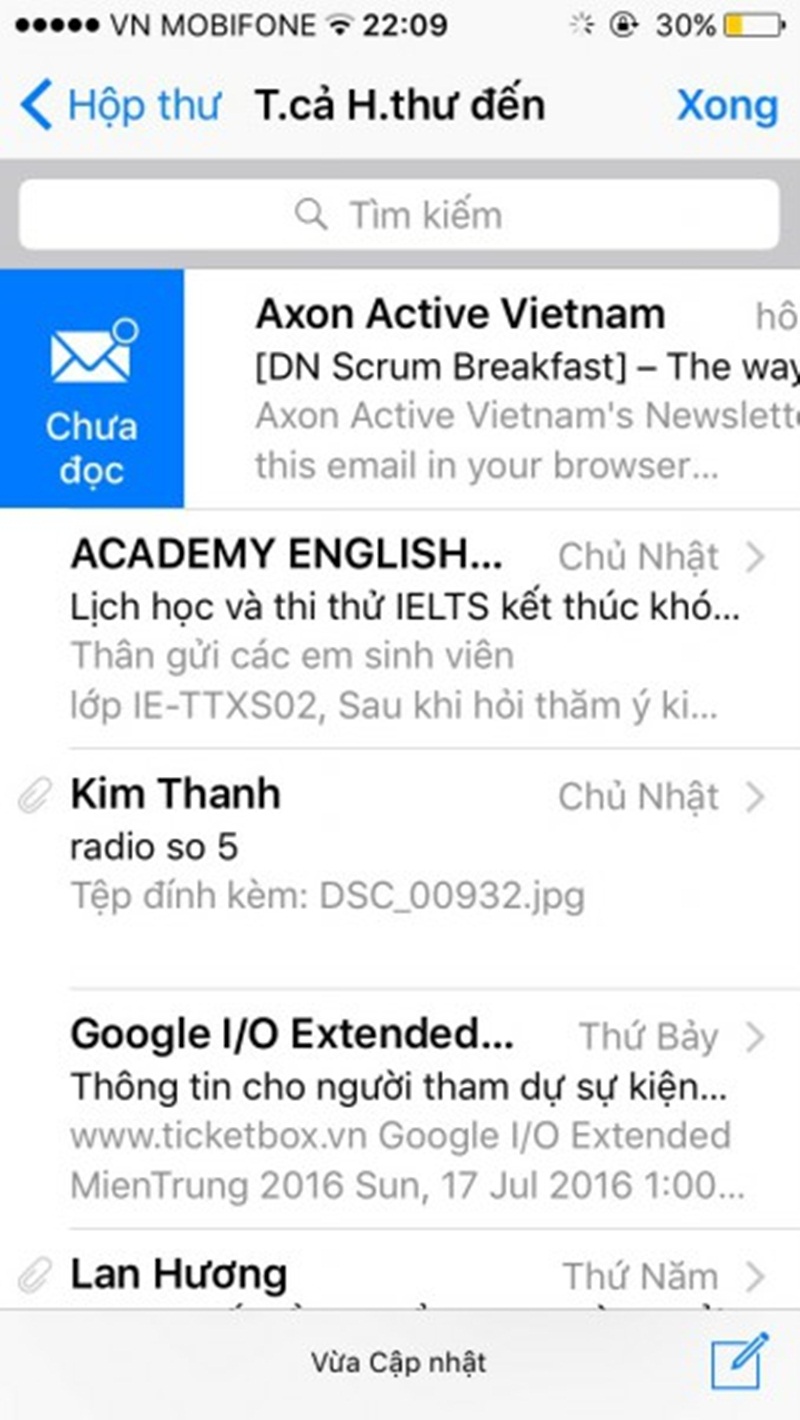
11. Tạo mật khẩu cho những ghi chú cần thiết
Bạn vào Cài đặt > Ghi chú > Mật khẩu. Nó sẽ hiện ra một bảng hội thoại để bạn nhập Mật khẩu vào. Sau đó hãy vào ứng dụng Ghi chú, chọn ghi chú bạn cần khóa lại, chọn nút chia sẻ ở góc trên màn hình và chọn Khóa Ghi chú, nhập mật khẩu và ghi chú sẽ được khóa.
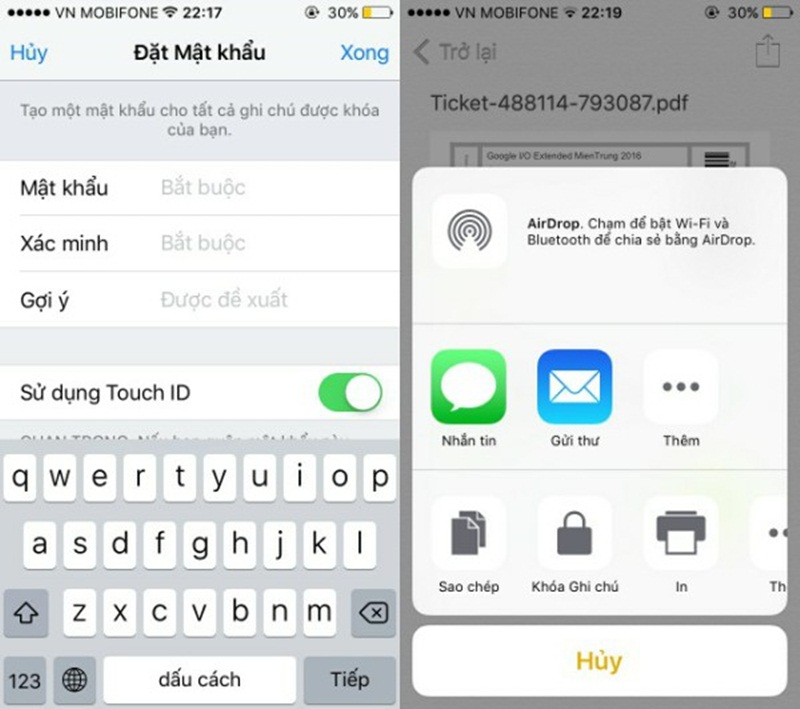
Theo Ict News
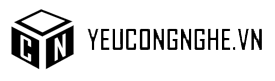

Viết bình luận